更新プログラムのインストール後、Windows 7の自動再起動を停止する[How-To]

始める前に、Windowsレジストリを不適切に変更すると、 ひどく システムを台無しにします。しかし、このグルーヴィーなガイドは、それが起こるのを防ぐはずです!
以下の手順をスキップする場合は、このレジストリ修正をダウンロードして適用してください。
Windows Updateのインストール後にWindows 7が自動再起動を実行しないようにする方法
1. クリック その Windows Start Orb そして、検索ボックスで タイプ Regedit. 押す 入る または クリック その regedit.exe プログラムリンク。
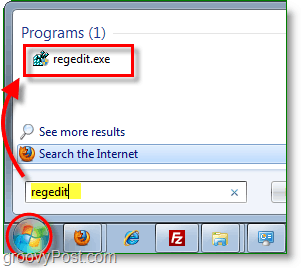
2. 次に、レジストリエディター内から、 ナビ レジストリキーへ HKEY_LOCAL_MACHINESOFTWAREPoliciesMicrosoftWindows
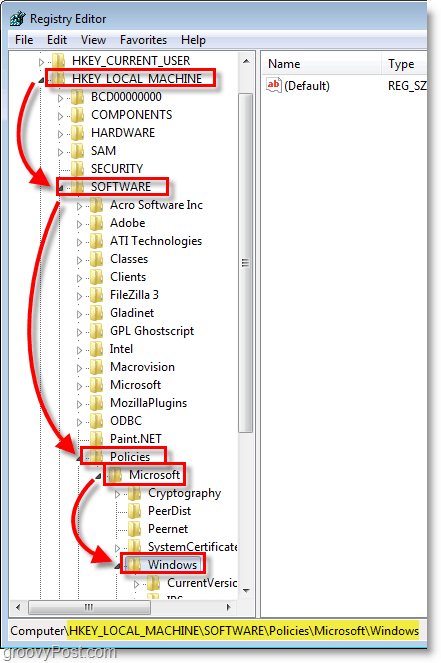
3. 次に、2つの新しいレジストリキーを作成する必要があります。 右クリック 右側の広場で 選択する 新規>キー。 名前 最初のキー WindowsUpdate そして、WindowsUpdate内で2番目のキーを作成し、 名前 それ AU.
したがって、新しいレジストリの場所は次のようになります。
HKEY_LOCAL_MACHINESOFTWAREPoliciesMicrosoftWindowsWindowsUpdateAU
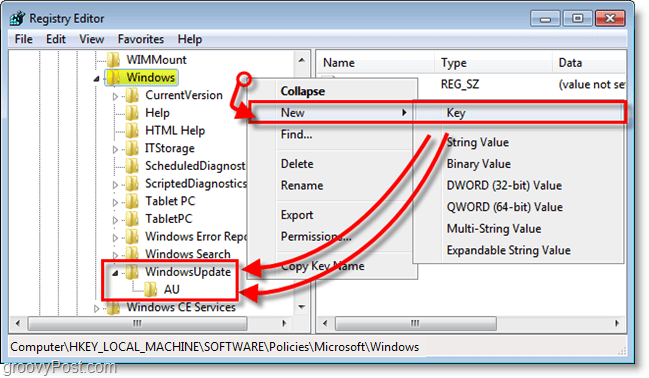
4. 右クリック 以内 AU キーと 選択する 新規> DWORD(32ビット)値. 名前 新しいDWORD:
NoAutoRebootWithLoggedOnUsers
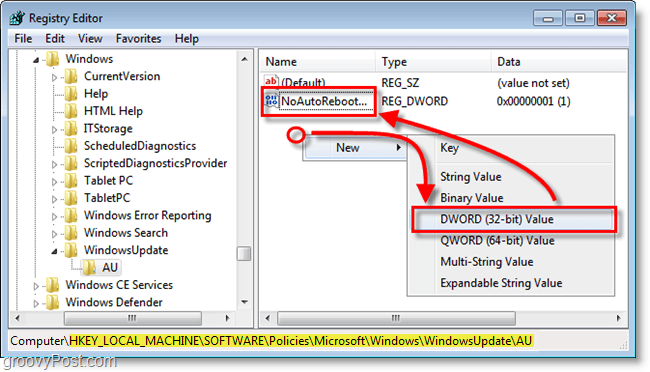
5. DWORDを作成したので 右クリック それと 選択する 変更します。 セットする その 値データ に 1 その後 クリック OK そしてregeditを終了します。 再起動 窓 変更を有効にするため。
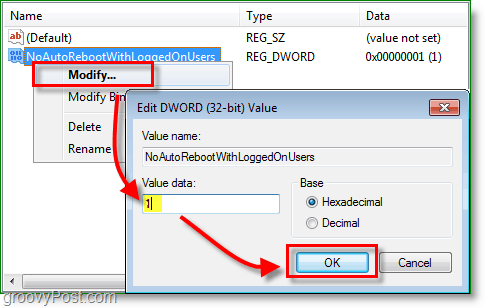
これであなたのコンピューターはもはや自動的に新しいWindows 7システムアップデートがインストールされるたびに再起動します。作業を終えたら、コンピューターを手動で再起動することを忘れないでください。通常、再起動を強制する同じ更新プログラムを実行するには、コンピューターを再起動する必要があります。長く待つほど 問題が発生する可能性が高い.

![Windows 7でエクスプローラーを停止して再起動する簡単な方法[How-To]](/images/microsoft/stop-and-restart-explorer-in-windows-7-the-easy-way-how-to.png)








コメントを残す